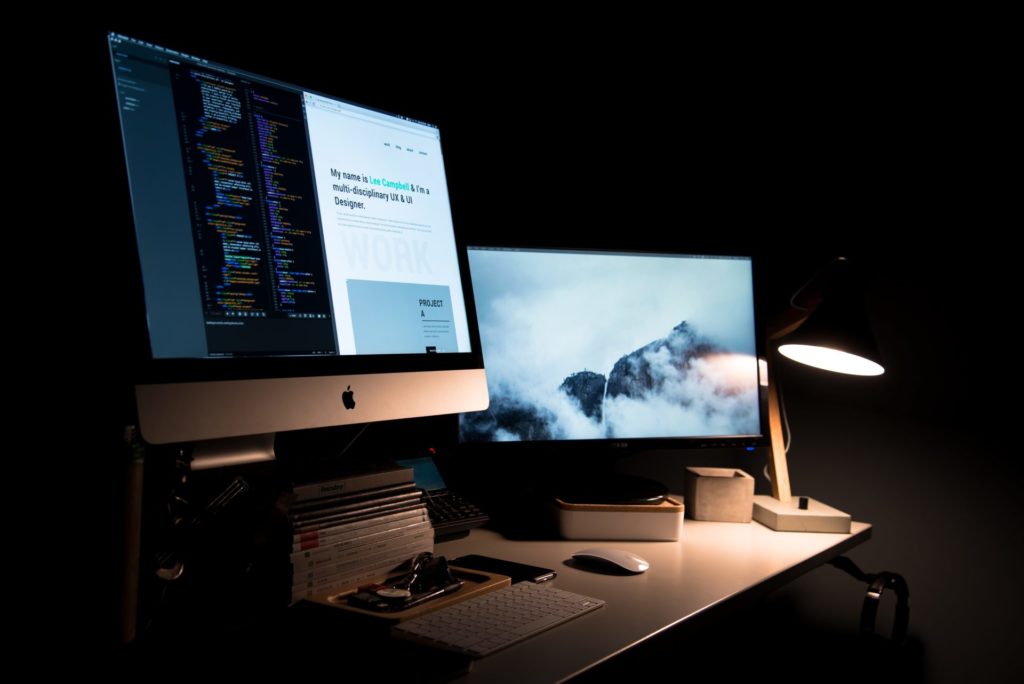お役立ち情報
【今さら聞けない】Googleアナリティクスで自社のIPアドレスを除外
良かったら”♥”を押してね!

作ったホームページを活用していく上で欠かせないのがアクセス解析です。
アクセス解析のためのツールは色々ありますが、今回はGoogleアナリティクスの従来版、ユニバ―サールアナリティクスプロパティで自社のIPアドレスを除外する方法をご説明します。
簡単な設定ですが、久しぶりに設定しようとすると意外と自信が持てなかったりするので、こっそり振り返っていきましょう。
なぜ自社IPを除外した方がいいのか
設定方法の前に、なぜ自社のIPアドレスは除外した方がいいのかを軽くご説明します。
Googleアナリティクスは、そのままだとホームページへのすべてのアクセスを集計します。
自社のスタッフや、制作会社のスタッフが更新作業のために繰り返しアクセスをすればその分も計測データとしてカウントされてしまいます。
そうなると純粋なユーザーからの数値がわからなくなるため、関係者からのアクセスは計測されないよう、除外設定をする方が望ましいです。
IPアドレスの確認方法
設定の前に、除外するIPアドレスを把握しておく必要があります。
IPアドレスにはIPv4とIPv6があり、どちらかによって除外の設定方法が少し異なります。
確認するには、下記のようなサイトを利用すると便利です。
■参考サイト:あなたの IPv6 接続性をテストしましょう。
アクセスすると、自動で現在のIPアドレスを表示してくれます。
結果に「一般のインターネット上で見えるあなたの IPv6 アドレスは〇〇〇〇〇〇〇」と表示されていればIPv6に対応しているので、そちらのアドレスを控えておいてください。
「IPv6 アドレスが検出されませんでした」などの表示がされている場合はIPv4なので、IPv4部分のアドレスを控えればOKです。
除外設定のやり方
IPアドレスがわかったら、後はGoogleアナリティクスの管理画面から設定していくだけです。
管理画面の右端、ビューの設定の中から「フィルタ」に入り、「フィルタを追加」をクリックします。
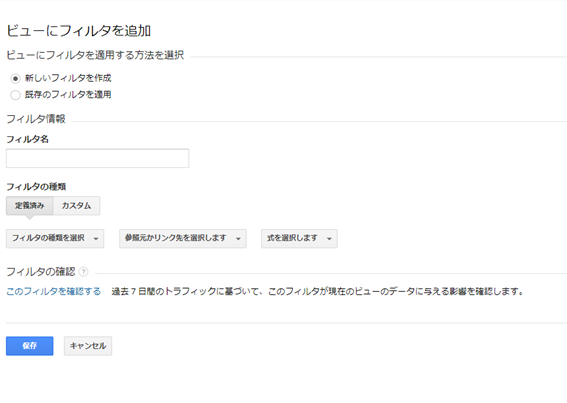
フィルタ名は自分たちがわかりやすければ何でも大丈夫です。
日付を入れておくといつから設定しているのかがわかりやすいのでおすすめです。
フィルタの種類は定義済みのままでOKです。
「フィルタの種類を選択」から「除外」を、
「参照元かリンク先を選択します」から「IPアドレスからのトラフィック」を選択します。
そして、ここからがIPv4とIPv6で異なってくる部分なのですが、
IPv4の場合、「式を選択します」から「等しい」
IPv6の場合、「式を選択します」から「前方が一致」
を選択してください。
最後に、「IPアドレス」部分に先程控えておいたIPアドレスを入力します。
入力するのは、
IPv4の場合は、控えたIPアドレスすべて
IPv6の場合は、控えたIPアドレスの内の前方4つまで
例)
IPアドレスが「0000:1111:2222:3333:4444:5555:6666:7777」の場合、
「0000:1111:2222:3333」まで
これで保存を押せば設定完了です!
まとめ
以上、GoogleアナリティクスのユニバーサルアナリティクスプロパティでIPアドレスを除外設定する方法のご案内でした。
ちなみに、設定が完了したら実際にアクセスをしてきちんと除外されていることを確認しておきましょう。
除外できていればアクセスをしてもリアルタイムレポートに反応しないので、簡単に確認できますよ。

2018年入社、企画・開発部所属。
業務内容は「制作以外のすべて」と言われている、らしい。部署のムードメーカー(自称)として、今日も元気に活動中。焼肉とお寿司はいつでも食べたい。
 WWGスペース 名古屋のホームページ制作会社が発信するオウンドメディア
WWGスペース 名古屋のホームページ制作会社が発信するオウンドメディア